Una guía súper rápida para solucionar algunos de los problemas con la resolución que tiene el juego, además de ofrecer un consejo sobre cómo solucionar el desgarro de la pantalla.
Corrección de resolución: método uno
- Abre Steam y luego tu biblioteca.
- Haz clic derecho en Duelo DNF
- Haga clic Administrar
- Haga clic en Examinar archivos locales
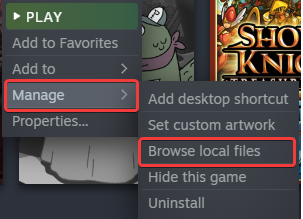
Esto lo llevará a la ubicación en la que está instalado DNF Duel. Luego, haga lo siguiente:
- Haga clic derecho en DNFDUEL.exe
- Seleccionar propiedades
- Haga clic en la pestaña Compatibilidad
- Seleccione Cambiar configuración alta de DPI
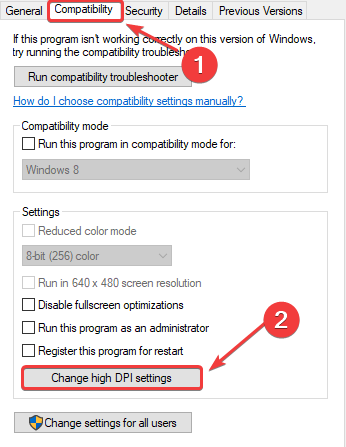
- Verifique el comportamiento de escalado Anular alto DPI y asegúrese de que la aplicación esté seleccionada en la barra a continuación.
- presiona OK
Ahora inicie el juego nuevamente y vea si esto resolvió el problema.
Corrección de resolución: Método dos (Corrección de desgarro de pantalla opcional)
- Presione la tecla Inicio en su teclado
- Escriba Ejecutar en su barra de búsqueda
- Haga clic en la aplicación Ejecutar.
- Escriba %appdata% en el campo como se ve
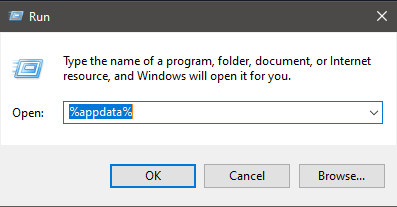
- En la barra de búsqueda, haga clic en AppData
- Haga clic en la carpeta Local
- Desplácese hacia abajo hasta la carpeta DNFDUEL y haga clic en ella
- Vaya a C:\Users\YourNameHere\AppData\Local\DNFDUEL\Saved\Config\WindowsNoEditor
- Haga clic derecho en Engine.ini
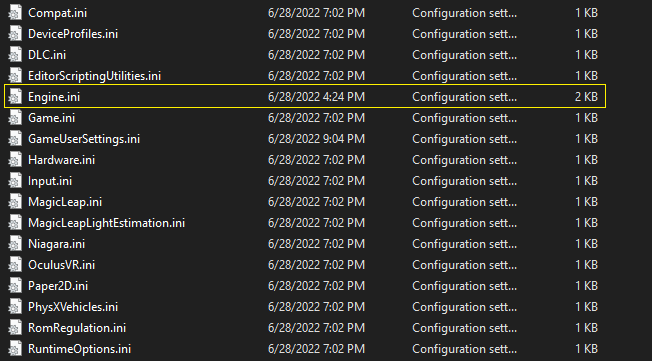
- Ábralo con el bloc de notas o el software de su elección
- En la parte inferior, inserte estas líneas de texto:
[/script/engine.rendersettings]
r.Porcentaje de pantalla=200El número que aparece en r.ScreenPercentage=X se puede ajustar a su gusto. 200 es una resolución nativa de 2x, pero siéntete libre de ajustarla más abajo si exige demasiado rendimiento.
Corrección Vsync opcional
Si ha notado que la pantalla se rompe en su juego, si inserta la siguiente línea de texto, con suerte debería corregir esos problemas.
[Ajustes del sistema]
r.VSync=1Debería verse algo como esto:
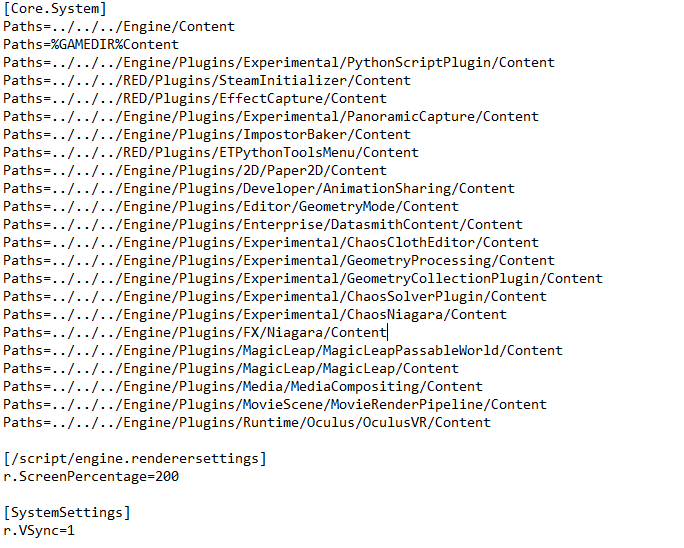
- Luego, guarde el archivo y luego haga clic derecho en Engine.ini una vez más.
- Haga clic en Propiedades
- En la sección de atributos en la pestaña General, asegúrese de que la casilla Solo lectura esté marcada.

- Haga clic en Aplicar, luego en Aceptar.
Luego, inicie su juego y vea si el problema está resuelto.

